Как сделать резервную копию и восстановить приложения на iPhone
Если вы обновили iTunes 12.7 на своем компьютере, вы можете заметить, что раздел «Приложения» для управления приложением на устройстве удален производителем Apple из списка. Что, если я хочу проверить приложения, обновить или даже сделать резервную копию и восстановить приложения на моем iPad или iPhone?
Программное обеспечение IMazing поможет пользователям выполнять задачу по управлению приложениями на устройствах iOS. Ранее в более старых версиях iTunes вы могли управлять, устанавливать или обновлять приложения на устройстве с помощью этого программного обеспечения. Однако при переходе к iTunes 12.7 приложения и некоторые другие элементы управления удаляются Apple. Если вы не нашли альтернативного инструмента iTunes для управления приложениями на устройстве, вы можете использовать iMazing. Мы можем управлять всем приложением, установленным на iPad, iPhone, при желании выполнять резервное копирование или восстановление данных приложения. Давайте присоединимся к сетевому администратору, чтобы узнать, как использовать iMazing, в статье ниже.
- 7 самых эффективных приложений для управления файлами на iOS
- Как управлять данными на iPhone с помощью Documents 5
- Инструкции по установке, обновлению и использованию iTunes в Windows 10
Как управлять приложениями для iPad и iPhone с помощью iMazing
- Загрузите программное обеспечение iMazing для Windows
- Скачать iMazing для Mac
1. Как сделать резервную копию приложения iPhone с помощью iMazing
Шаг 1:
Вы скачиваете приложение по ссылке выше, а затем устанавливаете на компьютер. В первом интерфейсе нажмите кнопку «Далее», чтобы начать.
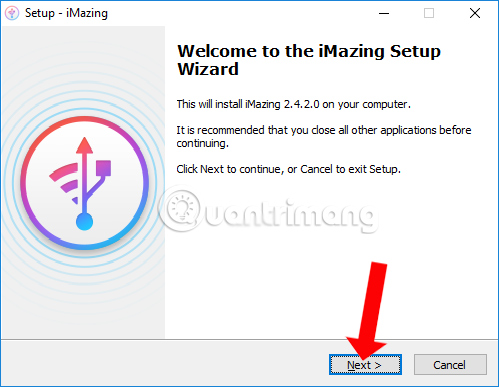
Шаг 2:
Затем согласитесь с условиями программного обеспечения и нажмите Далее.

Шаг 3:
Если пользователь хочет изменить каталог установки программного обеспечения iMazing, нажмите кнопку «Обзор», чтобы выбрать новую папку, или не нажимайте кнопку «Далее» ниже.
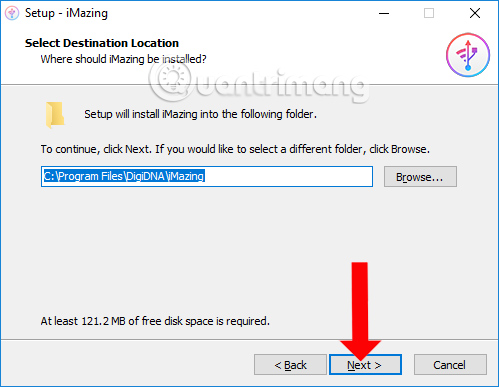
Шаг 4:
Щелкните Установить, чтобы установить программное обеспечение. Вы можете дождаться процесса установки программного обеспечения, а также полной загрузки данных на компьютер.
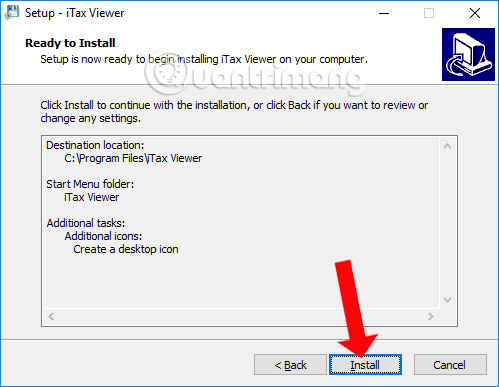
Шаг 5:
Подключите iPad или iPhone к компьютеру с помощью кабеля и запустите программное обеспечение на компьютере. В интерфейсе iPhone вы увидите, как устройство спрашивает, можете ли вы доверять этому компьютеру, нажмите «Доверять».

Затем подождите, пока программное обеспечение подключится к устройству, и пользователи увидят интерфейс iMazing, как показано ниже.
В этом интерфейсе мы увидим тип используемого устройства, а также версию устанавливаемой операционной системы iOS. Нажмите «Позже», чтобы перейти к интерфейсу управления устройством.
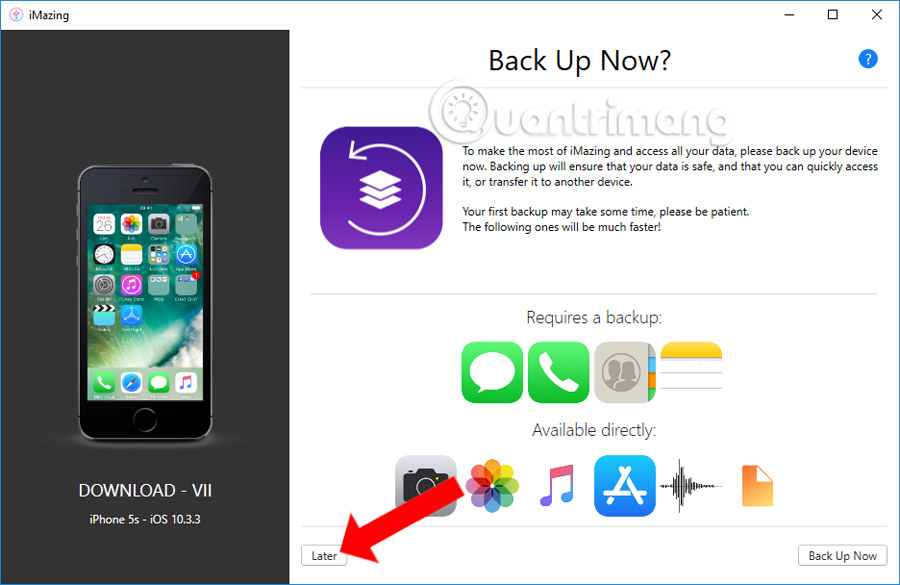
Шаг 6:
Переключитесь на новый интерфейс и нажмите «Приложения» в разделе управления программного обеспечения.
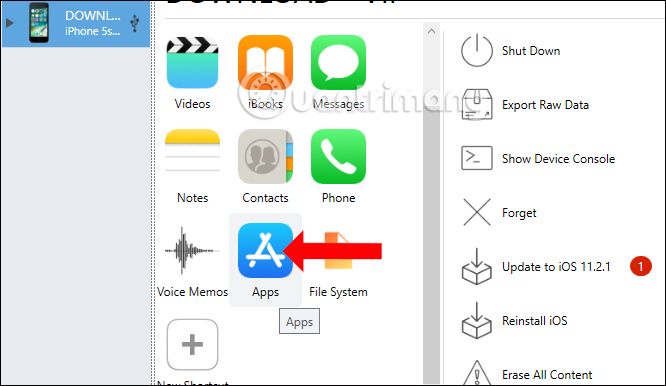
Шаг 7:
Вы ждете, пока iMazing просканирует все приложение, устанавливаемое на iPhone. Этот процесс занимает довольно много времени, если на iPhone установлено много приложений.

Шаг 8:
Затем щелкните приложение, резервную копию которого вы хотите сохранить на свой компьютер. Если вы выбрали несколько приложений, нажмите клавишу Shift и выберите приложение. Щелкните правой кнопкой мыши и выберите «Извлечь приложение».

Появится папка «Обзор папок», в которой нужно выбрать папку для хранения приложения, а затем нажать «ОК».
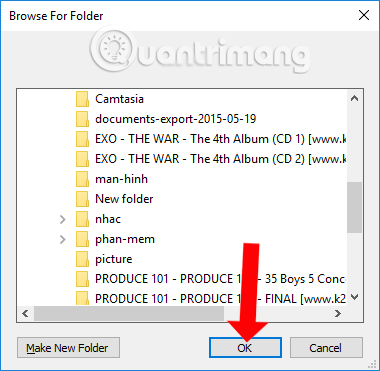
Шаг 9:
Появится уведомление, и программа iMazing продолжит экспорт установочных данных приложения, нажмите «ОК», чтобы согласиться.

Затем выберите «Создать резервную копию сейчас», чтобы создать новую резервную копию приложения. Сразу же приложение приступит к извлечению выбранных вами данных приложения.
На заметку читателям, время резервного копирования будет зависеть от емкости выбранного приложения.

Шаг 10:
Процесс резервного копирования отобразится в правом верхнем углу программы iMazing.

Когда процесс резервного копирования будет успешным, мы получим сообщение, как показано ниже. Эти приложения имеют формат .imazingapp и находятся в папке, которую вы предварительно настроили для хранения.

Откройте папку и увидите файл резервной копии приложения.

2. Как восстановить приложения на iPhone через iMazing
Если у вас есть резервная копия данных вашего приложения на вашем компьютере, пользователи могут использовать эту версию для восстановления приложения.
Шаг 1:
Также в интерфейсе программного обеспечения iMazing нажмите «Управление приложениями» под интерфейсом.

Шаг 2:
Затем в интерфейсе управления приложениями перейдите в раздел «Устройство». Найдите приложение, которое вы хотите восстановить, и нажмите «Восстановить данные приложения».

Шаг 3:
Далее вам нужно будет найти папку для сохранения предыдущей копии приложения. Выберите папку, щелкнув «Выбрать», а затем щелкнув папку, содержащую файл. Нажмите Далее, чтобы продолжить восстановление.

Шаг 4:
Программа IMazing восстановит данные приложений на компьютерах. Ждем завершения процесса восстановления данных.

Наконец, получено уведомление об успешном завершении процесса восстановления данных приложения. Перезагрузите устройство, чтобы процесс восстановления приложений был эффективным.

С помощью программного обеспечения iMazing мы могли управлять приложениями, создавать резервные копии и восстанавливать данные приложений на устройствах iOS, когда раздел «Приложения» был недоступен в новой версии iTunes. Пользователи могут полностью проверить последнюю версию установленного приложения или даже удалить приложение на iPhone / iPad всего несколькими быстрыми нажатиями. Приложения для резервного копирования и восстановления в iMazing также просты в использовании.
Узнать больше:
- Как управлять фотографиями на iPhone с помощью iPhone Photo Manager
- Перенос данных с Android на iPhone очень легко
- Копирование фотографий с iPhone / iPad на компьютер без iTunes
Желаю всем успехов!